Archy: היישום Google Drive ידידותי למשתמש עבור Mac
Google Drive הוא הפתרון העדכני ביותר לפתרונות אחסון בענן, המאפשר לך לגשת לכל הקבצים שלך ב- Google Doc במחשב ובמכשיר הנייד שלך. Google Drive שומר את המסמכים שלך מסונכרנים ואפילו מגיע עם שטח פנוי של 5GB.
בעוד כונן Google זמין עבור Mac, האפליקציה הרשמית משאירה הרבה כדי להיות הרצוי. אם אתה כבר משתמש בו, זה כנראה השאיר לך המבקשים ממשק טוב יותר ניווט קל בין שאר הדברים. ובכן, פגוש את Archy, האפליקציה החדשה של Google Drive ידידותית למשתמש עבור Mac. זה כאן כדי להעניק את המשאלות האלה ולהעניק לך חוויית Google Drive טובה יותר, תוך הגדלת הפרודוקטיביות.
הַתקָנָה
אתה יכול להוריד את גירסת הביתא של Archy מאתר האינטרנט שלהם. לאחר שההורדה הסתיימה, פשוט גרור את האפליקציה לתיקיית היישומים שלך כדי להתחיל.
להכין
כאשר אתה משתמש ב- Archy בפעם הראשונה, תתבקש להיכנס לחשבון Google שלך. לאחר שתעשה זאת, יהיה עליך להעניק ל- Archy גישה לחשבון ולאחר מכן תעבור סיור קצר.

הסיור מתחיל בכך שיראה לך כיצד תוכל להשתמש ב- Archy כדי להציג את חשבון Google Drive שלך באופן "ברור ונקי", תוך כדי הגדלת הפרודוקטיביות שלך. לאחר מכן הוא מסתיים עם האפשרות לבחור אם ברצונך לשלוח נתונים סטטיסטיים אנונימיים לשימוש כדי לשפר את האפליקציה.
נוֹהָג
ל- Archy יש ממשק נקי, עם סמלים שבהם תוכל להשתמש כדי לנווט בקלות בחשבון Google Drive שלך. עם זאת, הדבר הראשון שאני תמיד אוהב לעשות כאשר אני מתחיל להשתמש באפליקציה חדשה, היא להיכנס ההעדפות.
העדפות
לאחר שתפתח העדפות מתפריט Archy (או סמל שורת התפריטים), תראה שיש כאן רק כמה אפשרויות כלליות. כברירת מחדל, Archy ישתמש ב- Google Docs בתור הסוויטה המועדפת עליך. עם זאת, באפשרותך לשנות זאת ל- Microsoft Office או ל- iWork. לפי בחירתך, Archy ישתמש באפליקציה המתאימה לפתיחת כל סוג אחר של מסמכים.

לדוגמה, ניתן לפתוח מסמכי טקסט ב- Google Docs, Microsoft Word או Pages. כמו כן, גיליונות אלקטרוניים ניתן לפתוח גיליונות אלקטרוניים של Google, Microsoft Excel או מספרים. זה בהחלט נחמד יש את האפשרות לבחור את חבילת Office המועדפת עליך, שכן לא כולם אוהדים של Google Docs.
בהעדפות אתה יכול גם לבחור להציג את המזח ואת שורת התפריטים סמל או רק את סמל שורת התפריטים. סמל שורת התפריטים הוא שימושי, מכיוון שבאמצעותו תוכל לבחור לגשת ישירות לחשבון Google Docs בדפדפן שלך, ובנוסף תוכל לראות את 10 המסמכים האחרונים שהשתנו. לחיצה על מסמך מהרשימה תפתח אותו באופן אוטומטי בחבילת Office המועדפת עליך.
ממשק משתמש
Archy יש תכונות שימושיות רבות. בתור התחלה, באפשרותך להציג את כל הקבצים, המועדפים, אנשי הקשר, האוספים והאשפה על ידי בחירה בסמל המתאים מהסרגל הצד השמאלי. בניווט העליון של האפליקציה, תוכל להוסיף מסמכים ואוספים חדשים, להוסיף קבצים ותיקיות חדשים, לשתף פריטים ולשלוח פריטים לאשפה.

מתחת לניווט העליון, יש סרגל חיפוש כדי שתוכל לחפש במסמכים, בקבצים ובאוספים שלך. יש גם כפתור מסנן, המאפשר לך לבחור כיצד למיין את הפריטים שלך (על ידי שינוי לאחרונה, הבעלים, שם, גודל, וכו ').
אחד הדברים היפים על Archy הוא היכולת להציג תצוגה מקדימה של כל קובץ מבלי לפתוח אותו. זה עובד אותו הדבר היה כמו ב- Mac Finder: פשוט ללחוץ על מקש הרווח לאחר בחירת כל פריט כדי לפתוח תצוגה מקדימה מהירה של זה.
הרשאות משתמש
כמו כן, קל מאוד לנהל הרשאות של מסמכים משותפים. לכל מסמך ששותף תוצג תמונה ממוזערת מימין. תוכל ללחוץ על התמונה הממוזערת של המשתמש לקבלת אפשרויות מהירות; לחץ על העיפרון כדי לאפשר לאדם לערוך (אם הוא כבר לא יכול) או לעין להפוך אותו לקריאה בלבד (אם הוא כבר לא קיים). ניתן גם להפסיק לשתף את המסמך על ידי לחיצה על סמל איש הקשר עם סימן החיסור.

שיתוף מסמכים
שיתוף מסמכים ניתן לעשות בדרכים רבות, כגון באמצעות סמל בסרגל הניווט או את הסמל בקצה השמאלי של הפריט. עם זאת, תוכל גם להשתמש בגרירה ושחרור. כדי לעשות זאת, לחץ על כל פריט וגרור אותו לסמל אנשי הקשר בסרגל הצד השמאלי - לוח המגע ייפתח. תוך כדי גרירה, אתר את איש הקשר שברצונך לשתף איתו ושחרר אותו על הסמל שלו.

תוכל להבחין כי הפרטים ליצירת קשר של איש קשר ישתנה ל "שיתוף כעורך" ו "לשתף כצופה" ואתה תוכל להוריד את הפריט על אחד מהם. כמובן, שיטה זו לוקחת זמן רב יותר מאשר שני האחרים שהוזכרו לעיל, אבל זה נחמד שיש וזה עושה שיתוף באמצעות כיף Archy.
עריכת מסמכים
כמובן, הדבר הטוב ביותר על Archy הוא שאתה יכול לפתוח ולערוך כל מסמך בתוכנית המועדפת עליך. זה נעשה על ידי לחיצה כפולה על הפריט. כשתסיים, כל התיקונים יישמרו באופן אוטומטי ב- Archy.
תוספות נחמדות
ארצ'י גם עובד באופן לא מקוון, כך שתוכל לעבוד על המסמכים שלך מכל מקום. כל השינויים יסונכרנו באופן אוטומטי לאחר שתחזור למצב מקוון.
תקבל הודעות בזמן אמת (סגנון האריה ההר) בכל פעם ששיתוף מסמך חדש עם או בכל פעם שעריכה של מסמך.
אם אתה מעריץ של קיצורי מקשים, תשמח לדעת ש- Archy עובד עם קיצורי המקשים הנפוצים ב- Mac, יחד עם כמה תוספות.
סיכום
בכנות, לא השתמשתי באפליקציית Google Drive בפועל עבור Mac, אבל מהתמונות והסקירות שראיתי באינטרנט, היא כמעט ואינה קרובה למשתמש כמו Archy.
Google Drive for Mac פועל בתוך Finder ויש לו קבוצה מינימלית של תכונות. Archy, לעומת זאת, יש לו ממשק משתמש משלו, קל לניווט, יש תכונות נהדרות רבות ומסייע להגביר את הפרודוקטיביות. אז, אתה תהיה השופט!
האם אתה משתמש באפליקציית Google Drive הרשמית ב- Mac? אם כן, מה דעתך על זה בהשוואה לארכי? אם לא, האם אתה משתמש באפליקציית Google Drive אחרת ואם כן, כיצד היא משווה ל- Archy? אל תהסס לשתף את מחשבותיך ב- Archy בכללותו או בהשוואה ליישומים אחרים של Google Drive.
ארצ'י


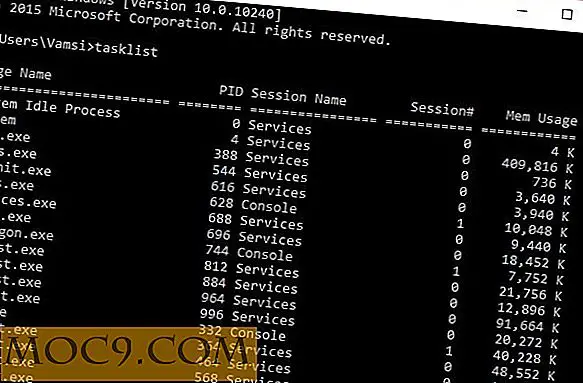


![[Snippet] כיצד לסנכרן קצב עם](http://moc9.com/img/__image1.png)

